更新时间:2023-11-11
我们都知道浏览器通常允许各种扩展,包括用户界面修改、广告拦截和cookie管理。近期就有用户想要应用谷歌浏览器扩展程序,但是不太清楚谷歌浏览器扩展程序在哪里,这对这一情况,下面小编为大家带来了谷歌浏览器打开扩展程序的方法,我们一起来了解下吧。
1、首先在桌面上找到谷歌浏览器,并双击打开。
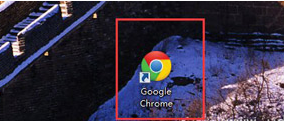
2、在浏览器主页面中找到右上角“主菜单”按钮并点击。
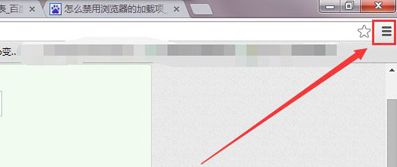
3、在出现的下拉页面中找到“更多工具”选项并点击。
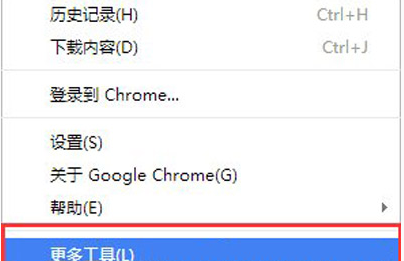
4、点击更多工具,在出现的第三列表中就可以看到“扩展程序”了,直接点击进入就可以了。
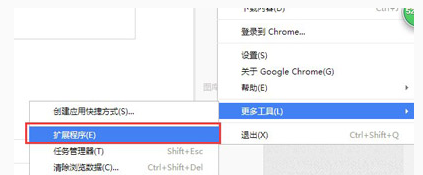
最新文章
谷歌浏览器扩展程序在哪里谷歌浏览器打开扩展程序的方法
2023-11-11电脑dns异常上不了网怎么解决电脑无法上网dns异常的解决教程
2023-11-11Windows提示更新需要更新吗
2023-11-11电脑磁盘读取错误怎么办电脑提示磁盘读取错误的解决教程
2023-11-11Windows无法找到网络适配器的驱动程序怎么办
2023-11-11Win10系统磁盘加密码怎么解除教程
2023-11-11Win11内存占用高怎么解决?Win11内存占用高修复方法教程
2023-11-11win11内存占用率高 实际没有东西解决办法
2023-11-11抖音电脑上可以看吗电脑上怎么刷抖音视频教学
2023-11-11华硕灵耀怎么重装系统Win10华硕灵耀重装系统Win10的方法
2023-11-11发表评论